Hướng dẫn thay đổi tên tài khoản và ảnh đại diện trên Viber
Viber là một ứng dụng OTT được nhiều người sử dụng. Trên Viber cho phép bạn có thể cập nhật tên đại diện và avatar để liên tục làm mới tài khoản của mình với bạn bè.
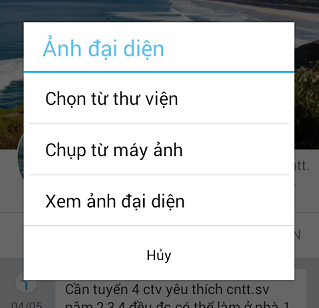
Bạn là một trong những người sử dụng viber nhưng lại chưa nắm rõ cách nào để có thể thay đổi ảnh đại diện và tên tài khoản củ mình trên đó. Vậy thì bạn hãy theo dõi bài viết sau nhé, mình sẽ hưỡng dẫn các bạn một cách dễ dàng nhất để bạn có thể thực hiện được nhanh chóng.
Nội dung bài viết gồm hai phần:
- Cách thay tên hiển thị trên Viber
- Cách thay ảnh đại diện trên Viber
1. Cách thay tên hiển thị trên Viber:
- Bước 1: Đăng nhập Viber trên điện thoại của bạn bằng cách kích vào biểu tượng Viber trên màn hình điện thoại:
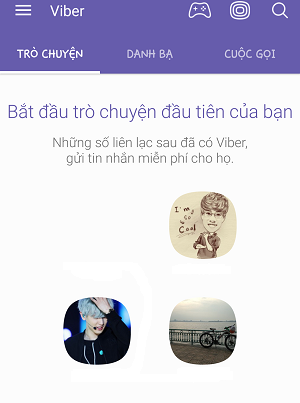
- Bước 2: Bạn kích vào dấu More trên phải màn hình:
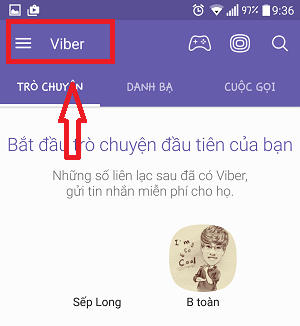
- Bước 3: Trang hồ sơ của bạn sẽ hiện ra, bạn kích vào hiệu chỉnh để thay đổi nhé:
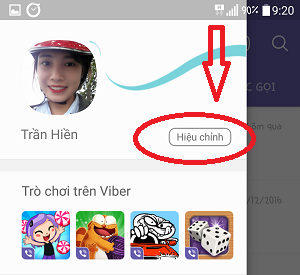
- Bước 4: Chọn vào chỉnh sửa tên của bạn để thay đổi tên nhé:
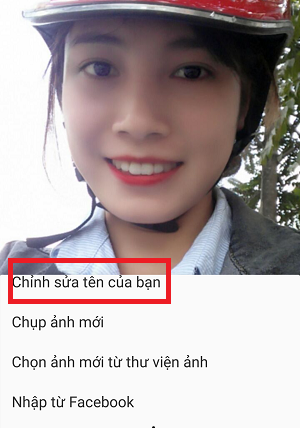
- Bước 5: Nhập tên bạn muốn thay đổi vào ô chuột nhấp nháy, sau đó bấm Lưu:
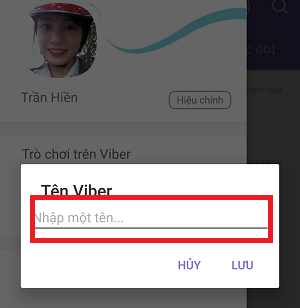
Hoàn thành xong bước này là bạn đã thay đổi thành công tên của bạn rồi đó!
2. Cách thay ảnh đại diện cho tài khoản Viber của bạn.
- Bước 1: Tương tự như trên, trước tiên bạn pahir đăng nhập vào tài khoản Viber của mình và kích vào biểu tượng More (nhiều hơn) góc trái màn hình:
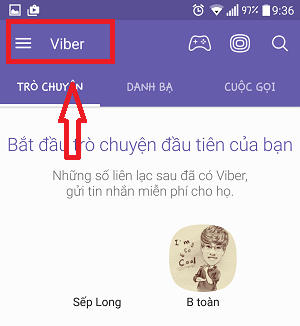
- Bước 2: Tiếp sau đó bạn cũng bấm chọn vào mục Hiệu chỉnh để thay đổi ảnh đại diện nhé:
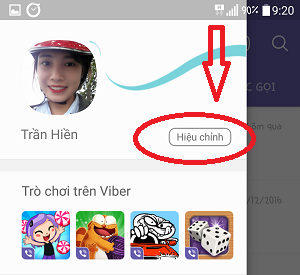
- Bước 3: Chọn vào "ảnh mới từ thư viện" để thay đổi ảnh nhé các bạn:

- Bước 4: Trong thư viện ảnh, bạn chọn ảnh mà bạn muốn thay:

- Bước 5: Căn chỉnh lại ảnh sao cho hợp lý, sau đó bấm Lưu nhé, là bạn đã thay thành công ảnh đại diện của bạn trên Viber rồi đó:
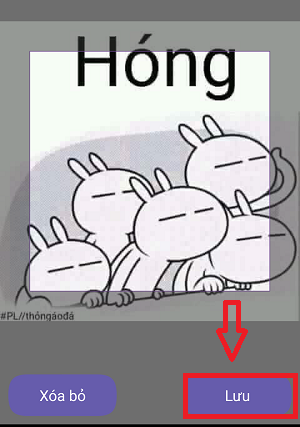
- Kết quả:
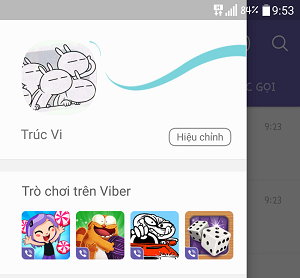
Trên đây là cách mình hướng dẫn các bạn thay đổi tên và ảnh đại diện cho trang Viber của bạn. Bạn có thể tham khảo nhiều bài viết khác về Viber trên trang link
Chúc các bạn vui vẻ!
Thay đổi avatar trên viber, hướng dẫn cách thay đổi tên và ảnh đại diện trên Viber, Cách để thay đổi tên trên Viber
Bình luận